- 1Java继承中的静态变量_java 静态变量能不能继承
- 2学习笔记(01):TensorFlow 2.0 三大项目实战-开发环境搭建
- 3【2024最新华为OD-C/D卷试题汇总】[支持在线评测] 局域网中的服务器个数(200分) - 三语言AC题解(Python/Java/Cpp)
- 4机器学习——逻辑回归算法实验
- 5对XSCJ数据库进行数据查询 -- 学生成绩管理系统
- 6Android开发必备(干货源码放送大)_android studio 计算bmi值实现页面跳转的代码
- 7STL函数库的讲解(5)---set_stl set
- 8proxy-wasm-cpp-sdk 编译_wasm proxy sdk
- 9由浅入深详解四种分布式锁_java 分布式锁的特性
- 10【高考志愿】仪器科学与技术
【安装篇】虚拟机安装详细教程 (Windows 版)_虚拟机电脑
赞
踩
一、什么是虚拟机
虚拟机(Virtual Machine)虚拟机是一种通过软件模拟出来的具有完整硬件系统功能的、运行在一个完全隔离环境中的计算机系统。虚拟机在很多领域都有广泛应用,比如软件开发测试、系统部署、服务器虚拟化、教育培训等。它为用户提供了一个灵活、便捷且安全的计算环境。
它有以下几个重要特点:
1. 模拟硬件:可以模拟包括 CPU、内存、硬盘、网卡等硬件设备,使得在虚拟机上可以像在真实物理计算机上一样安装操作系统和应用软件。
2. 隔离性:与主机系统以及其他虚拟机相互隔离,各自拥有独立的运行环境和资源,互不干扰。
3. 可迁移性:可以方便地在不同的物理计算机之间迁移,只要这些计算机上安装了支持该虚拟机的软件。
4. 资源分配:可以灵活地分配硬件资源,如为虚拟机分配特定数量的内存、CPU 核心等。
5. 多系统运行:允许在同一台物理计算机上同时运行多个不同的操作系统,满足不同的应用需求。

二、常用的两大虚拟机
1.VMware Workstation Pro
VMware Workstation Pro 是一款功能强大的虚拟化软件。VMware Workstation Pro 是一款商用软件。它提供了强大的虚拟化功能,允许用户在一台物理计算机上创建和运行多个虚拟机,可用于多种操作系统的模拟和测试等场景。虽然它主要面向商业用途,但个人用户也可以使用它。不过需要注意的是,在商业环境中使用时,需要遵循其相关的许可协议和规定。VMware 官网
其具有众多突出特点:
在功能方面,它支持创建和运行多个虚拟机,能够模拟多种不同的硬件配置,使你可以在一台物理计算机上同时运行多个操作系统。无论是 Windows、Linux 还是其他操作系统,都能轻松在其中运行。
它提供了高效的性能,确保虚拟机的运行流畅,几乎能让用户感觉不到与真实物理机的差别。
在管理上,VMware Workstation Pro 具备简洁直观的界面,方便用户进行虚拟机的创建、配置、启动、暂停等操作。同时,它还支持快照功能,可以快速保存虚拟机的当前状态,以便在需要时轻松恢复到特定时刻。
安全性方面,它为虚拟机提供了可靠的隔离环境,防止不同虚拟机之间的相互干扰和数据泄露。
对于开发者和技术人员来说,VMware Workstation Pro 是进行软件测试、系统调试、网络实验等的理想工具。它允许在一个安全的环境中进行各种复杂的操作和实验,而不会影响到物理计算机的系统和数据。
此外,它还支持与其他 VMware 产品的集成,方便企业级用户进行大规模的虚拟化部署和管理。总之,VMware Workstation Pro 以其强大的功能、出色的性能和便捷的管理,成为虚拟化领域的佼佼者,深受广大用户的青睐。
2. VirtualBox
VirtualBox 是一款开源的虚拟机软件。VirtualBox 是一款强大且广泛使用的虚拟机软件。它允许用户在一台计算机上创建和运行多个虚拟操作系统环境。VirtualBox 官网
其特点包括:广泛的操作系统支持,能运行各类主流操作系统;灵活的配置选项,可根据需求自定义虚拟机的硬件资源;快照功能方便保存和恢复虚拟机状态;简单易用的界面,方便用户操作和管理虚拟机。
它不仅适用于个人开发者、技术爱好者进行各种测试和实验,也在企业中被用于服务器虚拟化、应用部署前的测试等场景。
它具有以下显著特点:
首先,它支持多种操作系统作为宿主和客户机系统,包括 Windows、Linux、Mac 等,具有很强的跨平台性。
在功能方面,VirtualBox 可以轻松创建虚拟机,用户可以自定义虚拟机的硬件配置,如内存、硬盘空间、CPU 核心数等。它也支持虚拟网络,方便进行网络实验和配置。
VirtualBox 提供了相对简单易用的界面,即使对于新手用户也能快速上手。同时,它也具备一些高级功能,如快照功能,可以随时保存虚拟机的状态并在需要时恢复。
对于性能,VirtualBox 能够在合理的资源占用下提供较为流畅的虚拟机运行体验。
在扩展性方面,它允许用户安装各种扩展包,以增强功能和支持更多特性。
在实际应用中,VirtualBox 常用于以下场景:软件开发和测试,可在不同操作系统环境下进行代码调试和验证;学习和实验,方便用户了解不同操作系统和技术;系统备份和恢复等。
它的开源性质也使得开发者可以对其进行定制和改进,促进了社区的活跃和创新。总之,VirtualBox 是一款功能丰富、易用且性能良好的虚拟机软件,在个人和企业环境中都有广泛的应用。
三、安装VirtualBox虚拟机详细步骤
1.下载软件
打开 VirtualBox 官网 下载软件
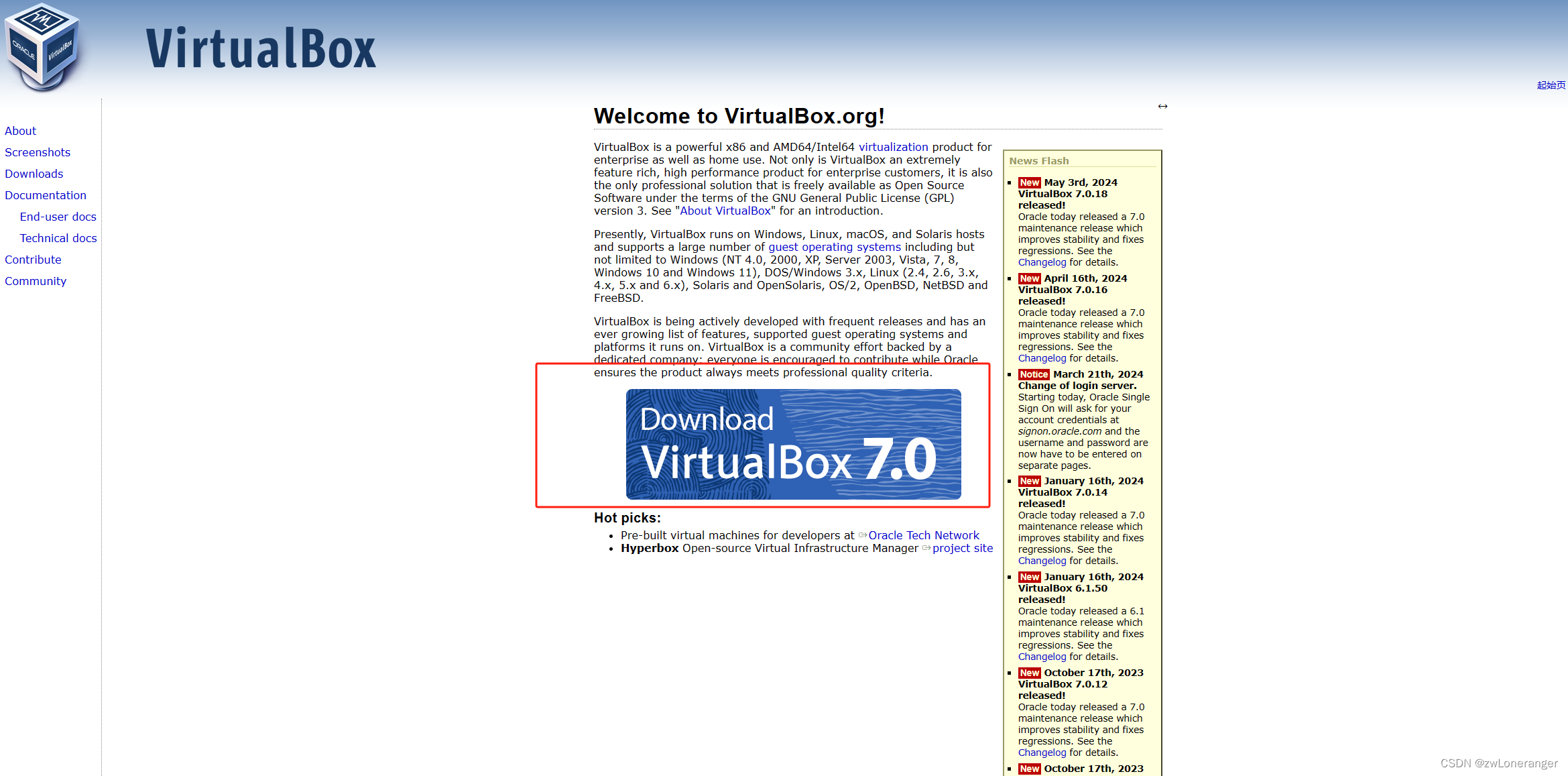
点击 Windows hosts 下载windows 版本的 VirtualBox

2. 安装软件
双击 安装包,打开安装程序

点击下一步
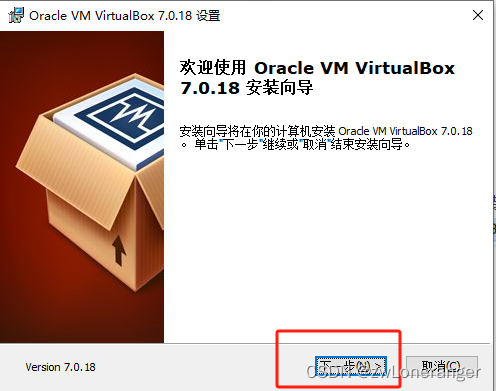
点击浏览,选择安装位置点击下一步
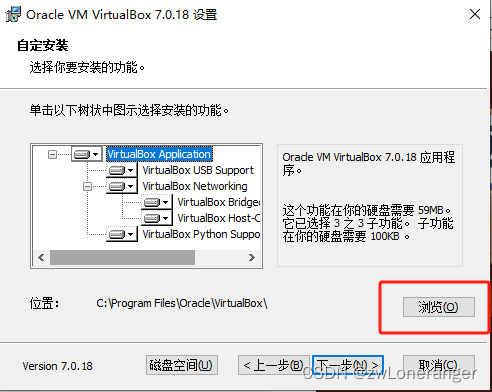
点击 是
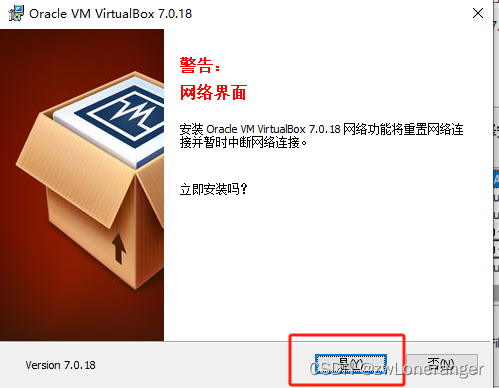
点击 安装
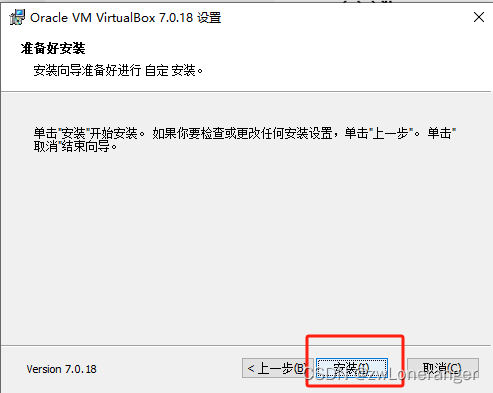
安装过程中,可能会断网重连,很快就可以安装好了
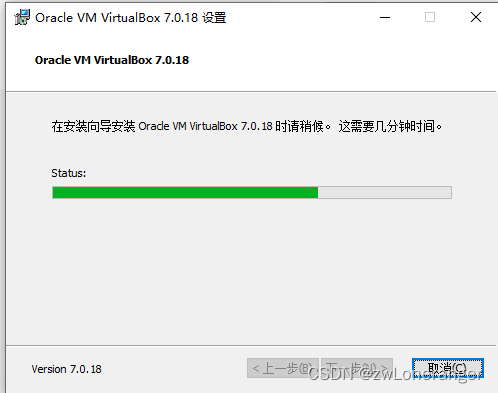
点击完成,之后会打开虚拟机
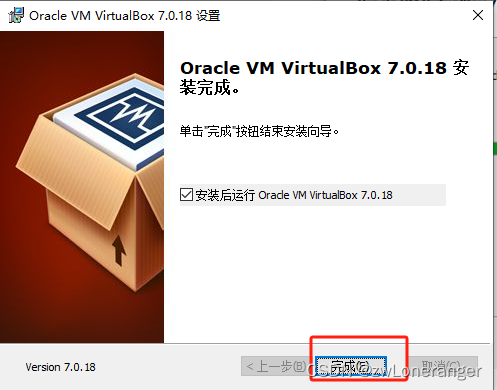
3.打开虚拟机
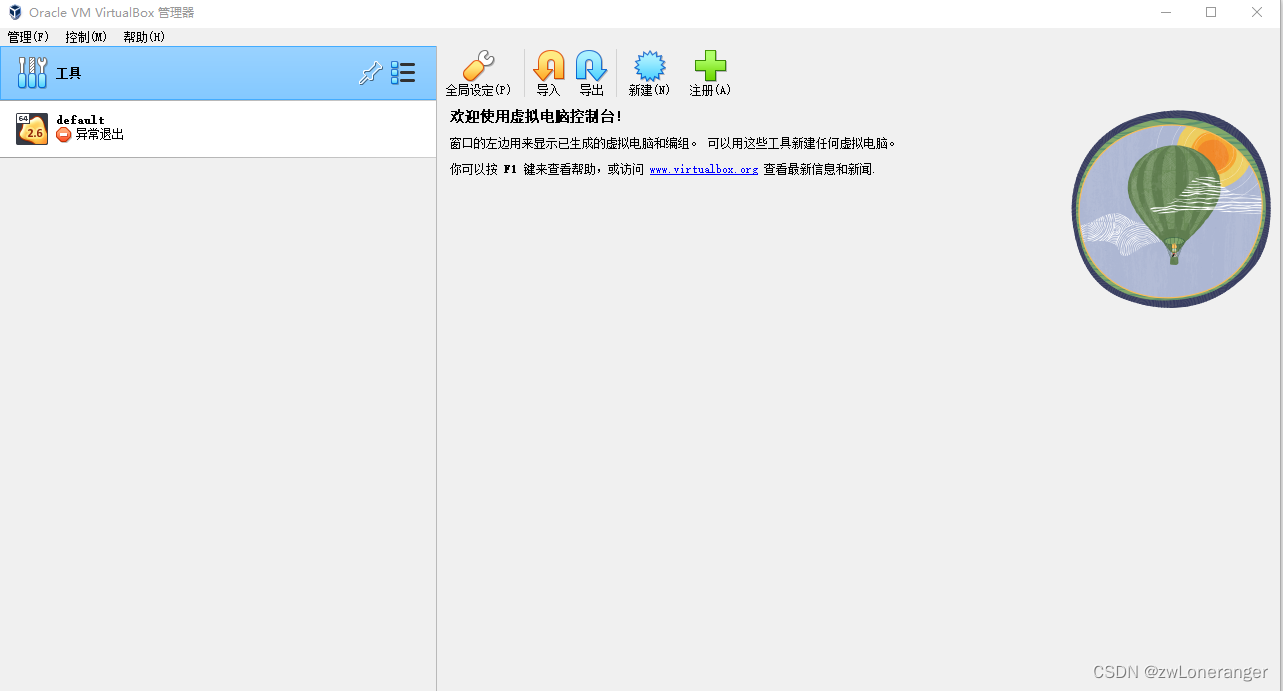
安装完毕
之后就可以使用虚拟机安装其他操作系统了,想玩其他操作系统的小伙伴可以试试!


